AI afbeeldingen genereren
|
Commando |
Pad |
|
AI Visualisator |
Model Venster > Paletten > Web paletten |

Kunstmatige intelligentie kan een waardevol hulpmiddel zijn als je tijdens het ontwerpproces snel verschillende stijlen, kleuren, vormen en achtergronden wilt verkennen en algemene inspiratie wilt opdoen. Je kan de gegenereerde afbeeldingen baseren op een bestaande Vectorworks tekening en zo sneller nieuwe looks uitproberen dan wanneer je de texturen, belichting en renderinstellingen van het model zou veranderen. Je kan ook alleen een tekstprompt geven om een unieke afbeelding te genereren die niet gebaseerd is op een bestaande tekening, zodat je snel concepten kan verkennen. Met de AI visualisator kan je binnen enkele minuten meerdere afbeeldingen genereren.
Als je eenmaal een afbeelding hebt, kan je overwegen om deze niet alleen te gebruiken voor ontwerpinspiratie of presentaties voor klanten, maar ook als basis voor een textuur, beeldobject, plantafbeelding, achtergrondafbeelding of om ontwerpen te vullen met mensen of voorwerpen om realistische accenten toe te voegen. Je kunt een afbeelding ook overschilderen om details toe te voegen, te wijzigen of te verwijderen.
De AI visualisator produceert snel een afbeelding op basis van een Vectorworks bestand en/of tekstprompt, maar het is geen vervanging voor het maken van een gedetailleerde rendering van een tekening.
De AI visualisator wordt verwerkt op Vectorworks Cloud Services en is alleen beschikbaar met een abonnement of als voordeel van Vectorworks Service Select.
Om AI afbeeldingen te generen:
Selecteer het commando om het webpalet te openen. Het webpalet kan open blijven terwijl je in Vectorworks werkt, waardoor je de Vectorworks afbeeldingen die gebruikt worden als bron voor het genereren van afbeeldingen kan wijzigen.
De meest recent gegenereerde afbeelding in de huidige sessie wordt weergegeven aan de rechterkant van het webpalet.
Voltooi een reeks bewerkingen voor het genereren en bewerken van afbeeldingen.
Voer de afbeelding uit in het gewenste formaat.
AI Visualisator: Tabblad Genereer
Op het tabblad Genereer kun je de AI-afbeelding definiëren met een combinatie van tekstprompts, compositiebronafbeeldingen, stijlbronnen en aanvullende instellingen zoals beeldverhouding en alfakanaal.
Klik om de velden te tonen/te verbergen.Klik om de velden te tonen/te verbergen.
|
Parameter |
Omschrijving |
|
Prompt |
Voer een prompt in tot 75 woorden lang die de afbeelding beschrijft die moet worden gegenereerd, met een komma tussen elk segment van de prompt. De prompt moet nauwkeurig en gedetailleerd zijn voor de beste resultaten, en mag lang zijn; zie hieronder voor tips voor het schrijven van prompts. |
|
Negatieve prompt |
Je kan ook een prompt invoeren tot 75 woorden lang die alles beschrijft wat uit de afbeelding moet worden weggelaten. Soms voegt AI een algemene plaatshouder voor het logo toe aan de afbeelding; door "logo" in dit veld te zetten kan dat worden voorkomen. |
|
Roep prompts op |
Wanneer een afbeelding die eerder is gegenereerd door de Vectorworks AI visualisator is geselecteerd in de tekening/zichtvenster, klik dan om prompts en instellingen te wijzigen naar degene die zijn gebruikt om de geselecteerde afbeelding te genereren en selecteer Soortgelijke genereren. Je kunt dan een andere Compositie afbeelding selecteren om te genereren uit de opnieuw opgeroepen prompts (bijvoorbeeld dezelfde prompts toepassen op verschillende zichtvensters in een bestand), kleine wijzigingen aanbrengen aan de prompt of instellingen om de nieuwe uitvoer aan te passen, enzovoort. Compositie, stijl, upsampling en eventuele inpainting toegepast op de bronafbeelding kunnen niet worden opgeroepen. De opvraagbare metagegevens worden gekoppeld aan AI visualisator-afbeeldingen die zijn opgeslagen in een PNG-bestand of op de tekening/zichtvenster zijn geplaatst als een bitmap. De aanwijzingen/instellingen kunnen gedeeld worden met andere gebruikers door de gegenereerde afbeeldingen te delen als .png-bestanden of als bitmap- of zichtvenster-objecten in een gedeelde tekening. Als de geselecteerde afbeelding opnieuw is gecomprimeerd als .png- of .jpg-bestand, worden de metagegevens die zijn gebruikt om de afbeelding te maken verwijderd en kunnen ze niet worden opgeroepen. |
|
Compositie |
Je kan een compositiebron uit Vectorworks of een geïmporteerd afbeeldingsbestand gebruiken om context te bieden voor het genereren van afbeeldingen; de bronafbeelding wordt hier weergegeven. Om een compositie te gebruiken van een Vectorworksbestand, selecteer een presentatielaag zichtvenster of afbeelding, of stel de gewenste weergave in voor een ontwerplaag (om te gebruiken voor een screenshot) en klik op Vernieuw. Om een compositiebron te importeren, klik je op Importeer en selecteer je het gewenste afbeeldingsbestand. De vernieuwde of geïmporteerde afbeelding wordt weergegeven. Als je de afbeelding wilt wissen en alleen tekst wilt genereren, klik je op Wis. Deze optie wordt gebruikt in combinatie met tekstprompts en andere instellingen om te beïnvloeden hoe de afbeelding wordt gegenereerd. Een prompt van minstens één woord is vereist. De gegenereerde afbeelding heeft dezelfde beeldverhouding als de bronafbeelding, inclusief bijsnijden. De AI visualisator werkt door randen in de bronafbeelding te detecteren. Verschillen in pixelkleuren of helderheid, zoals die ontstaan door schaduwen of veranderingen in texturen, worden geïnterpreteerd als randen die de generatie van de afbeelding sturen. Als er geen compositiebron wordt gebruikt, wordt er een afbeelding gegenereerd op basis van de tekstprompt en andere instellingen. |
|
Stijl |
Je kunt een afbeelding, zoals een moodboard of een andere bron, gebruiken voor een stijloverdracht om de kleuren, materialen en algemene stijl van de gegenereerde afbeelding te beïnvloeden; de bronafbeelding wordt hier weergegeven. Deze optie is beschikbaar ongeacht of er een Compositie bron wordt gebruikt. Om een afbeelding te gebruiken van een Vectorworksbestand, selecteer een presentatielaag zichtvenster of afbeelding, of stel de gewenste weergave in voor een ontwerplaag (om te gebruiken voor een screenshot) en klik op Vernieuw. Om een afbeelding te importeren, klik je op Importeer en selecteer je het gewenste afbeeldingsbestand. De vernieuwde of geïmporteerde afbeelding wordt weergegeven. Als je de afbeelding wilt wissen en gen stijl wilt gebruiken, klik je op Wis. Zie het gedeelte Gebruiksvoorbeelden hieronder voor illustraties van het effect dat je kan bekomen door een stijl te gebruiken. |
|
Creativiteit |
Geeft aan hoe ver de gegenereerde afbeelding moet afwijken van de bronafbeelding, of hoe conceptueel een afbeelding gebaseerd op alleen een tekstopdracht moet zijn. Klik op het percentage en voer een waarde in, of sleep om het gewenste percentage in te stellen. Hoe hoger het getal, hoe groter de creativiteit/afwijking van de bron. |
|
Soortgelijke genereren |
Genereert een afbeelding die overeenkomt met de huidige afbeelding, maar met gewijzigde instellingen zoals een andere tekstopdracht of stijl. Als deze optie niet is geselecteerd, wordt er elke keer willekeurig een geheel nieuwe afbeelding gegenereerd.
In dit voorbeeld is de tekstopdracht veranderd van zwart-wit naar kleur om een afbeelding te genereren die overeenkomt met, maar niet identiek is aan, de eerste |
|
Naadloze motieftegels inschakelen |
Naadloze motieftegels inschakelen genereert een naadloos betegeld patroon voor gebruik als achtergrond, beeldvulling, texturen enzovoort. |
|
Creëer alfakanaal |
Als je geen Compositiebron gebruikt, wordt een transparant alfakanaal mogelijk gemaakt in achtergrondgedeelten van de gegenereerde afbeelding; dit is handig voor beeldobjecten of afbeeldingen die bovenop andere tekenelementen worden geplaatst. |
|
Beeldverhouding |
Als je geen Compositiebron gebruikt, selecteer dan de beeldverhouding van de gegenereerde afbeelding. Als je een Compositiebron gebruikt, komt de beeldverhouding automatisch overeen met de bron. |
|
Genereer |
Genereert de afbeelding; een voortgangsbalk wordt weergegeven terwijl de afbeelding wordt gegenereerd. Als je een afbeelding wilt opslaan voor toekomstig gebruik, gebruik dan een van de opties op het Bewaar tabblad voordat je een nieuwe afbeelding genereert. |
AI Visualisator: Tabblad Wijzig
Als het tabblad Bewerk actief is, kun je een masker tekenen in het afbeeldingsgebied om te overschilderen - dat wil zeggen nieuwe objecten toevoegen aan de afbeelding, een deel van de afbeelding wijzigen of een object in de afbeelding verwijderen en AI de achtergrond laten opvullen. Je kunt ook de details in de huidige afbeelding verbeteren.
Zie het gedeelte Gebruiksvoorbeelden hieronder voor illustraties van overschilderen en verbeterde details.
Klik om de velden te tonen/te verbergen.Klik om de velden te tonen/te verbergen.
|
Parameter |
Omschrijving |
|
Teken masker methode |
Hiermee kan je de afbeelding bewerken door een masker op de afbeelding te tekenen en de gewenste opties te selecteren; zie het gedeelte over het bewerken van AI-afbeeldingen met maskers hieronder voor meer informatie. |
|
Penseelgrootte |
Stelt de penseelgrootte in voor het tekenen van een masker over de afbeelding. Klik op het nummer en voer een waarde in, of sleep om de gewenste penseelgrootte in te stellen in pixels. |
|
Opdracht |
Voer een opdracht in die de afbeelding beschrijft die moet worden gegenereerd, met een komma tussen elk segment van de opdracht. De opdracht moet nauwkeurig en gedetailleerd zijn voor de beste resultaten, en mag lang zijn; zie hieronder voor tips voor het schrijven van opdrachten. Gebruik dezelfde stilistische prompttaal als in de prompt die werd gebruikt om de afbeelding te genereren, om het overschilderde object te laten overeenkomen. |
|
Toevoegen |
Voegt afbeeldingen toe in gemaskeerde gebieden op basis van de tekstprompt |
|
Aanpassen |
Wijzigt de afbeeldingen die zich momenteel in gemaskeerde gebieden bevinden op basis van de tekstprompt. Klik op het getal Sterkte wijzigen (%) en voer een waarde in, of sleep om aan te geven hoe ver de wijzigingen van het gemaskeerde gebied moeten afwijken van de huidige maskerafbeelding. |
|
Verwijder |
Verwijdert objecten uit de gemaskeerde gebieden |
|
Wis masker |
Verwijdert de maskerpixels uit de afbeelding |
|
Verbeter details |
Genereert de huidige afbeelding opnieuw met een ander AI-model dat betere details laat zien, met name voor objecten die verder in de achtergrond liggen |
|
Verbeter Details Sterkte (%) |
Klik op het nummer en voer een waarde in, of sleep om de gewenste in te stellen hoe agressief de handeling moet zijn. Bij een hoger nummer is de kans groter dat er details worden toegevoegd of dat er op een andere manier wordt afgeweken van het huidige beeld. |
|
Herstel/Opnieuw |
De bewerkingen toevoegen/wijzigen, verwijderen en verbeteren ongedaan maken of opnieuw uitvoeren |
|
Vergelijk methode |
Nadat je een afbeelding hebt bewerkt, kun je de vorige en huidige afbeeldingen vergelijken. Klik op de wisselknoppen of sleep de pijlscrubber om een deel van beide afbeeldingen te tonen
|
AI Visualisator: Tabblad Bewaar
Gebruik het tabblad Bewaar om de gewenste afbeeldingsuitvoer te maken.
Klik om de velden te tonen/te verbergen.Klik om de velden te tonen/te verbergen.
|
Parameter |
Omschrijving |
|
Opschalen 4X |
Vergroot de afmetingen van de huidige afbeelding met 4x |
|
Uitvoer |
Selecteer het uitvoertype: Kopieer naar klembord kopieert de huidige afbeelding naar het klembord Creëer achtergrond maakt een Renderworks achtergrondhulpbron; zie Renderworksachtergronden creëren Creëer bitmapobject maakt een bitmapobject van de huidige afbeelding en plaatst deze op de actieve laag in het Vectorworks-bestand. De bitmap kan dan worden gebruikt als bron om een nieuwe afbeelding te genereren. Creëer afbeeldingsvulling maakt een hulpbron voor afbeeldingsvulling; zie Afbeeldingshulpbronnen creëren en bewerken Creëer beeldobject maakt een beeldobject; zie Beeldobjecten creëren Creëer textuur maakt een Renderworks textuur; zie Een nieuwe textuur creëren Vervang objectafbeelding vervangt de originele bronafbeelding in het Vectorworks-bestand door de gegenereerde afbeelding, als de huidige afbeelding is gegenereerd op basis van een geselecteerd presentatielaag zichtvenster of bitmapobject. Bij een presentatielaagzichtvenster wordt de afbeelding in het zichtvenster vervangen, bijvoorbeeld als je de gegenereerde afbeelding gebruikt als onderdeel van een presentatie. De instellingen van het zichtvenster blijven echter ongewijzigd; werk het zichtvenster bij om terug te keren naar de oorspronkelijke afbeelding. Opslaan in bestand slaat een .png-bestand op van de huidige afbeelding op de door jou geselecteerde locatie |
|
Exporteer |
Exporteert de geselecteerde uitvoer; voor uitvoertypes met instellingen wordt het betreffende dialoogvenster geopend |
Een AI-afbeelding bewerken met afbeeldingsmaskering
Je kunt afbeeldingsmaskering gebruiken om een object toe te voegen aan een bestaande afbeelding, inpainting genaamd, om een bestaand object te wijzigen of om een object te verwijderen en AI de achtergrond te laten opvullen.
Een AI-afbeelding bewerken met afbeeldingsmaskering:
Selecteer de Teken masker methode
Stel op het tabblad Bewerken van de AI-visualisator de Penseelgrootte in die nodig is.
Als je een object toevoegt of wijzigt, voer dan een tekstprompt in.
Gebruik de cursor om een masker te tekenen op de afbeelding van ongeveer de grootte en vorm die nodig is voor het object dat wordt bewerkt; er wordt een gebied van witte pixels getekend.
Afhankelijk van de gewenste bewerking klik je op Toevoegen, Wijzigenof Verwijderen.
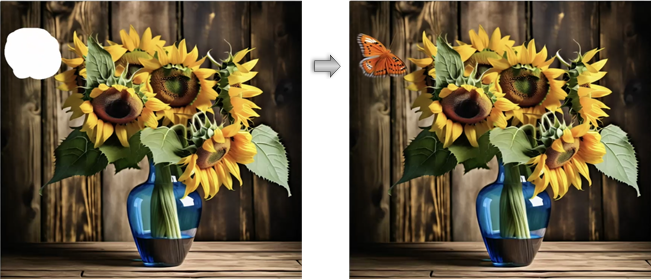
AI gebruikte de tekstprompt "vlinder" en het getekende masker om een vlinder toe te voegen

Er werd een nieuw masker over de vlinder getekend en de tekstprompt bevatte meer specifieke kleurinformatie om het uiterlijk aan te passen
Tips voor het schrijven van een goede prompt
Gebruik duidelijke en precieze taal en vermeld specifieke details voor de beste resultaten. Bezoek naast de tips hieronder ook het onderwerp AI visualisator op het Vectorworks Forum voor een dynamische discussie over deze evoluerende technologie.
De prompt kan informatie bevatten zoals:
Beeldstijl: aquarel, potloodschets, realistisch, krijt, fotografisch
Stijl van de objecten in de afbeelding: modern, Maya, brutalistisch, art deco, of zelfs de naam van een bekende ontwerper wiens stijl je wilt verkennen
Type project: interieur, buiten, kunstgalerie, koffieshop, park, woontoren
Kleuren en materialen: rood metaal, verticale houten gevelbeplating, glas, zandstenen klinkers, baksteen
Omgeving of locatie: weide, stad, strand, bos, de maan
Seizoen, weer, tijd van de dag: herfst, zomer, zonnig, mist, nacht, gouden uur
Lichtomstandigheden: indirecte amberkleurige verlichting, gedempt, licht door een raam
Stijl van meubels, planten en andere dingen die het tafereel opvullen: moderne gebogen bank, palmbomen, eetkamertafel in Mission-stijl
En nog veel meer; deze lijst is niet volledig. Probeer het en kijk wat werkt voor je eigen afbeeldingen.
Begin met een eenvoudige prompt en test deze met een paar generaties van de afbeelding om te begrijpen hoe de AI de prompt interpreteert.
Als je eenmaal begrijpt wat voor soort resultaten de huidige prompt genereert, voeg dan meer details toe of verander wat van de bestaande tekst om de AI in de juiste richting te sturen. Test meerdere keren elke keer dat je de prompt verbetert, om te begrijpen hoe de bijgewerkte prompt de uitkomst heeft veranderd.
De prompt moet duidelijk en specifiek zijn, maar vermijd het noemen van specifieke merken of andere voorwerpen die de AI machine misschien niet kent.
Woordvolgorde is belangrijk; standaard geeft de AI machine meer belang aan tekst die vooraan staat in de prompt.
Voeg haakjes toe om een deel van de prompt te benadrukken. Meerdere haakjes verdiepen de nadruk. Bijvoorbeeld: "Aquarel, Frans landhuis, ((tuin)), (vijver)" legt meer nadruk op de tuin, en dan op de vijver, dan een prompt zonder de haakjes.
Gebruiksvoorbeelden
Met behulp van een Vectorworks afbeelding
Je kan een Vectorworks ontwerplaagweergave of een geselecteerde bitmap of presentatielaagzichtvenster binnen het Vectorworks bestand gebruiken als bron wanneer je genereert met behulp van een Vectorworks afbeelding. Het veranderen van de prompt en andere instellingen levert een breed scala aan resultaten op, allemaal gebaseerd op het oorspronkelijke ontwerp. In elk van de onderstaande afbeeldingsets werd de originele Vectorworks afbeelding linksboven gebruikt om extra looks te genereren door alleen de tekstprompt te veranderen.
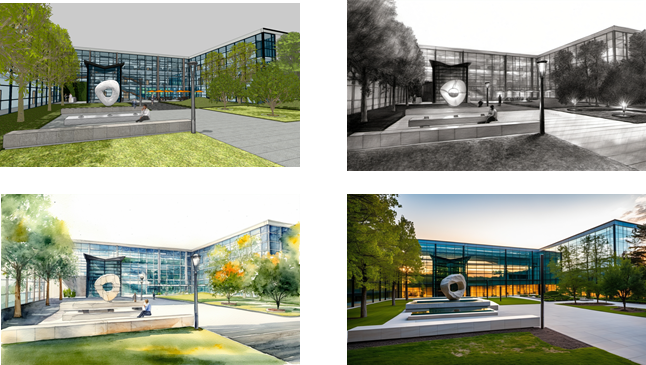

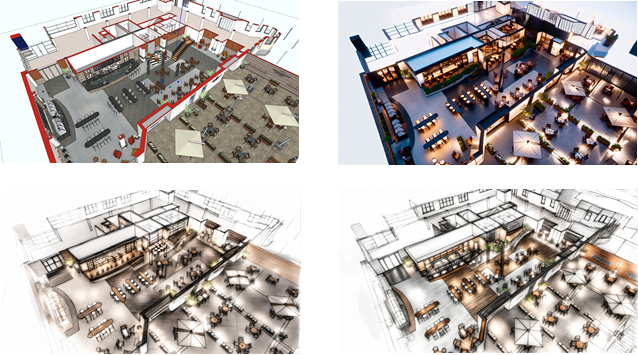
Door de tekstprompt te veranderen, kan je abstracte vormen in een Vectorworks bestand veranderen in compleet andere objecten.

Deze abstracte gedraaide vormen kunnen de inspiratie zijn voor glazen vazen of voor gebouwen, afhankelijk van de tekstprompt die je opgeeft
Combineer instellingen om de variatie tussen afbeeldingen te regelen.
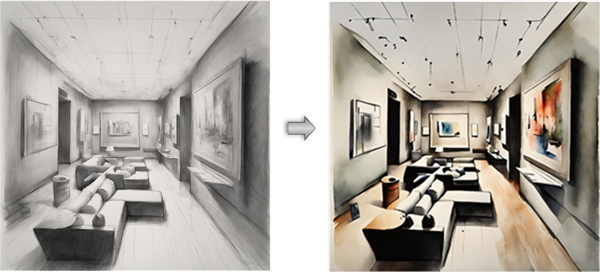
Om de geometrie van deze afbeelding, die alleen op basis van een tekstprompt is gemaakt, te behouden en toch een nieuw uiterlijk te creëren, is een bitmap gemaakt van de gegenereerde afbeelding aan de linkerkant en vervolgens geselecteerd als de bron van de Vectorworks afbeelding. Creativiteit werd ingesteld op 0 en Soortgelijke genereren werd geselecteerd. De prompt werd veranderd van "potloodschets" naar "aquarel"
Enkel tekstprompt
Afbeeldingen genereren op basis van alleen een tekstprompt kan algemene ontwerpinspiratie bieden aan het begin van een project. Een eenvoudige prompt genereert basisafbeeldingen om het proces te starten.

De prompt was "realistisch, modern, galerie-interieur"

De prompt was "aquarel, keuken, witte kasten"
Meer gedetailleerde aanwijzingen en een hogere waarde bij Creativiteit kunnen leiden tot uitgebreidere resultaten. Pas de prompt tussen generaties aan om de uiteindelijke afbeelding vorm te geven.

De gedetailleerde prompt die deze afbeeldingen genereerden waren elk meer dan 30 woorden. De beschrijving van het plafond werd tussen de afbeeldingen veranderd, van "in de vorm van een grot" voor de eerste afbeelding naar "in de vorm van een grot, getrapt met indirecte verlichting" voor de andere afbeeldingen

Deze afbeeldingen zijn allemaal gemaakt met dezelfde gedetailleerde prompt van 35 woorden en 100% Creativiteit
Stijl

De stijlbron in het midden werd toegepast op de Vectorworks tekencompositie links om de afbeelding rechts te creëren.
Inpainting

Een reeks maskers en tekstaanwijzingen met dezelfde schetsstijl als de oorspronkelijke afbeelding werden gebruikt om de vrouw en de slapende kat op de sofa's en het vuur in de open haard toe te voegen.
Verbeter details
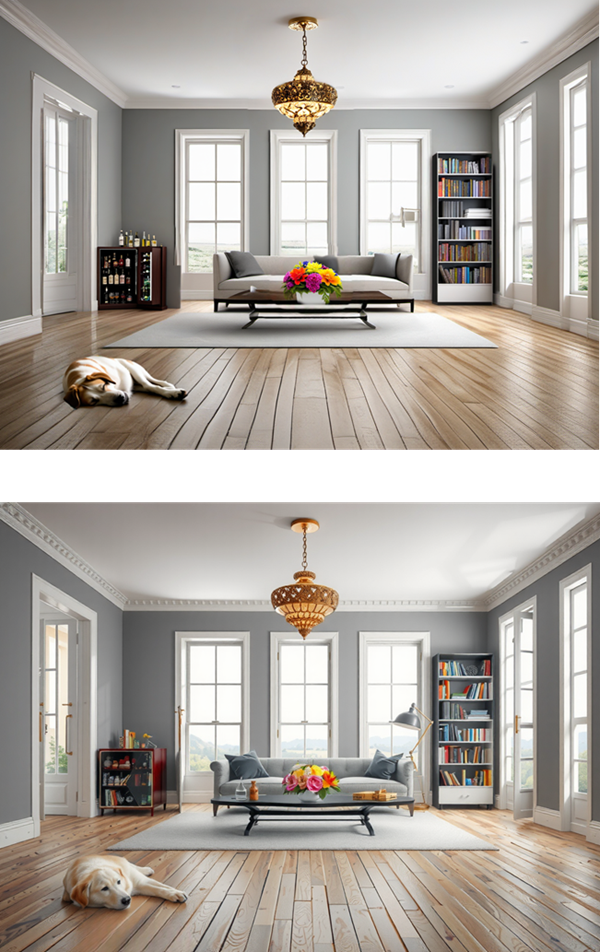
Het verbeteren van de details verfijnt zowel de originele afbeelding als de overschilderde objecten zoals de hond, bloemen en boekenkast.
Vectorworks
Als je de AI visualisator wilt gebruiken, moet je ermee akkoord gaan het model of afgeleiden van het model niet te gebruiken:
Op enige wijze die in strijd is met toepasselijke nationale, federale, staats-, lokale of internationale wet- of regelgeving;
Met als doel minderjarigen uit te buiten, te schaden of op enigerlei wijze te proberen uit te buiten of te schaden;
Om verifieerbaar valse informatie en/of inhoud te genereren of verspreiden met als doel anderen te schaden;
Om persoonlijke identificeerbare informatie te genereren of te verspreiden die kan worden gebruikt om een individu te schaden;
Om anderen te belasteren, kleineren of op een andere manier lastig te vallen;
Voor volledig geautomatiseerde besluitvorming die een negatief effect heeft op de wettelijke rechten van een individu of anderszins een bindende, afdwingbare verplichting creëert of wijzigt;
Voor elk gebruik dat bedoeld is om of tot gevolg heeft dat personen of groepen worden gediscrimineerd of benadeeld op basis van online of offline sociaal gedrag of bekende of voorspelde persoonlijke of persoonlijkheidskenmerken;
Voor het uitbuiten van kwetsbaarheden van een specifieke groep personen op basis van hun leeftijd, sociale, fysieke of mentale kenmerken, om het gedrag van een persoon die tot die groep behoort wezenlijk te verstoren op een manier die die persoon of een andere persoon fysieke of psychologische schade berokkent of waarschijnlijk zal berokkenen;
Voor elk gebruik dat is bedoeld om of dat tot gevolg heeft dat personen of groepen worden gediscrimineerd op basis van wettelijk beschermde kenmerken of categorieën;
Om medisch advies te geven en medische resultaten te interpreteren;
Om informatie te genereren of te verspreiden met als doel deze te gebruiken voor rechtsbedeling, wetshandhaving, immigratie of asielprocessen, zoals voorspellen dat een individu fraude zal plegen/misdaad zal plegen (bijv. door tekstprofilering, causale verbanden leggen tussen beweringen in documenten, willekeurig en arbitrair gericht gebruik).
Aanvullende licentie-informatie voor Stable Diffusion vind je hier:https://github.com/easydiffusion/stable-diffusion/blob/main/LICENSE-MODEL
Niet gevonden wat je zocht? Vraag het aan onze virtuele assistent Dex. ![]()

